Cara Upgrade OS Android yang Sudah Mentok
- Mengenali Sistem Operasi Android yang “Mentok”
-
- Ciri-Ciri Sistem Operasi Android yang Sudah Tidak Bisa Di-Update Lagi Secara Resmi
- Contoh Versi Android yang Umum Mengalami Kendala Upgrade
- Faktor-Faktor yang Menyebabkan Sistem Operasi Android Menjadi “Mentok”
- Tabel Perbandingan Versi Android dan Dukungan Pembaruannya
- Proses Verifikasi Versi Android yang Terpasang pada Perangkat
- Metode Upgrade Sistem Operasi (Jika memungkinkan)
- Alternatif Mengatasi Keterbatasan Sistem Operasi
- Risiko dan Pertimbangan
- Penutupan Akhir
Mengenali Sistem Operasi Android yang “Mentok”

Pernahkah kamu merasa HP Androidmu terasa “lelet” dan nggak bisa di-update ke versi terbaru? Bisa jadi sistem operasinya sudah “mentok”, alias nggak bisa lagi menerima update resmi dari Google atau vendornya. Kondisi ini bikin kamu ketinggalan fitur-fitur baru, update keamanan, dan performa yang optimal. Yuk, kita cari tahu lebih dalam tentang Android yang sudah nggak bisa di-upgrade lagi!
Sistem operasi Android yang “mentok” biasanya ditandai dengan beberapa ciri khas. Bukan cuma soal performa yang menurun, tapi juga terkait dengan keamanan dan fitur-fitur terbaru yang nggak bisa dinikmati. Ketidakmampuan untuk menerima update keamanan juga membuat perangkat rentan terhadap serangan malware. Bayangkan, HP-mu jadi sasaran empuk para peretas! Ngeri, kan?
Ciri-Ciri Sistem Operasi Android yang Sudah Tidak Bisa Di-Update Lagi Secara Resmi
Ada beberapa tanda yang menunjukkan sistem operasi Androidmu sudah “mentok”. Pertama, ketika kamu mengecek pengaturan sistem, biasanya di bagian “Tentang Ponsel” atau “Software Update”, muncul pesan yang menyatakan bahwa perangkatmu sudah menjalankan versi Android terbaru yang tersedia. Kedua, jika kamu sering menemukan notifikasi yang mengatakan bahwa perangkatmu sudah tidak mendukung pembaruan sistem lagi. Ketiga, performa perangkat yang menurun drastis, lambat, dan sering mengalami crash atau force close, bisa jadi indikasi bahwa sistem operasi sudah usang dan tidak lagi mendapatkan dukungan pembaruan.
Contoh Versi Android yang Umum Mengalami Kendala Upgrade
Beberapa versi Android lama, seperti Android 4.4 KitKat, Android 5.0 Lollipop, atau bahkan versi awal Android 6.0 Marshmallow, seringkali mengalami kendala upgrade. Hal ini karena produsen perangkat keras (vendor) memutuskan untuk menghentikan dukungan pembaruan sistem untuk perangkat-perangkat tertentu setelah beberapa waktu. Faktor ini membuat versi Android tersebut “mentok” dan tidak bisa lagi di-update ke versi yang lebih baru.
Faktor-Faktor yang Menyebabkan Sistem Operasi Android Menjadi “Mentok”
Ada beberapa faktor yang menyebabkan sistem operasi Android menjadi “mentok”. Salah satunya adalah kebijakan vendor perangkat keras yang hanya memberikan dukungan pembaruan selama periode tertentu. Setelah periode tersebut habis, perangkat tidak akan lagi menerima update, baik itu update sistem operasi maupun update keamanan. Selain itu, spesifikasi perangkat keras yang sudah usang juga bisa menjadi penyebabnya. Perangkat keras yang tidak memenuhi persyaratan minimum untuk menjalankan versi Android terbaru akan membuat proses upgrade gagal atau tidak kompatibel.
Tabel Perbandingan Versi Android dan Dukungan Pembaruannya
Tabel berikut memberikan gambaran umum tentang dukungan pembaruan untuk beberapa versi Android. Perlu diingat bahwa tabel ini bersifat umum dan bisa berbeda tergantung pada vendor dan model perangkat.
| Versi Android | Status Dukungan | Tanggal Rilis | Catatan |
|---|---|---|---|
| Android 10 | Tidak didukung lagi | September 2019 | Update keamanan terakhir telah berakhir. |
| Android 11 | Sebagian besar tidak didukung lagi | September 2020 | Beberapa perangkat mungkin masih menerima update keamanan, tergantung vendor. |
| Android 12 | Dukungan terbatas | Oktober 2021 | Update keamanan masih tersedia untuk beberapa perangkat, tetapi update fitur mungkin sudah berakhir. |
| Android 13 | Didukung | Agustus 2022 | Menerima update keamanan dan fitur secara rutin. |
Proses Verifikasi Versi Android yang Terpasang pada Perangkat
Mengecek versi Android yang terpasang di perangkatmu gampang banget, kok! Biasanya caranya hampir sama di semua perangkat Android. Buka menu “Pengaturan” di HP-mu, lalu cari menu “Tentang Ponsel” atau “Sistem”. Di dalam menu tersebut, kamu akan menemukan informasi detail tentang perangkatmu, termasuk “Versi Android” atau “Versi Sistem Operasi”. Di situlah kamu bisa melihat versi Android yang sedang kamu gunakan. Mudah, kan?
Metode Upgrade Sistem Operasi (Jika memungkinkan)
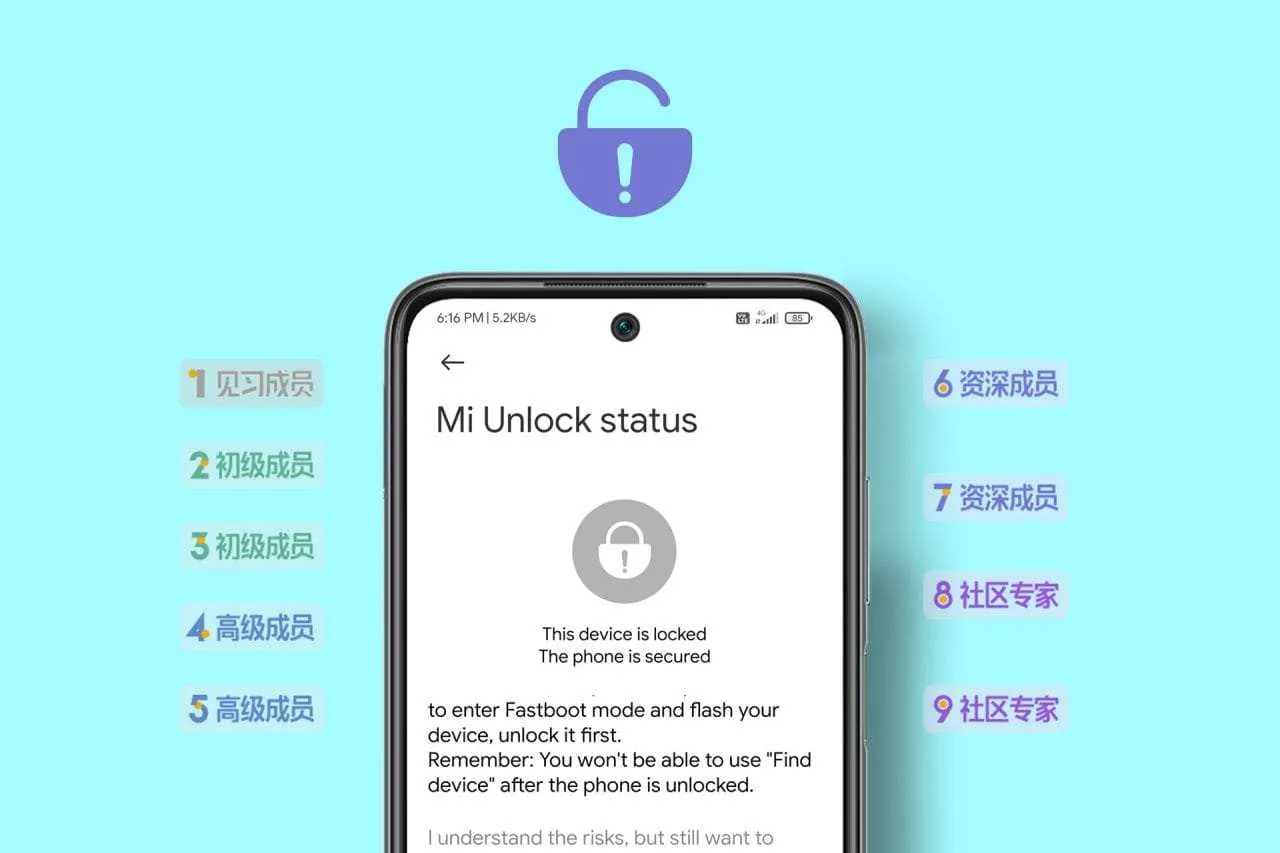
Nah, Sobat Andromax! HP Androidmu udah ngerasa lemot dan ketinggalan jaman? Mungkin saatnya upgrade sistem operasi! Tapi tenang, nggak semua upgrade semudah membalikkan telapak tangan. Ada beberapa metode yang bisa kamu coba, tergantung tipe HP dan tingkat kenyamananmu dalam hal teknis. Yuk, kita bahas satu per satu!
Upgrade Sistem Operasi via OTA (Over-the-Air)
Metode paling gampang dan aman adalah lewat OTA. Update OTA ini biasanya dikirim langsung dari Google atau pabrikan HP-mu. Kamu tinggal terima beres! Biasanya ada notifikasi di HP kamu. Cukup ikuti petunjuk yang muncul di layar, dan sistem operasi HP kamu akan ter-update secara otomatis. Pastikan koneksi internetmu stabil dan baterai HP terisi cukup ya, biar prosesnya lancar jaya!
- Periksa notifikasi update di pengaturan HP.
- Download update jika tersedia.
- Ikuti petunjuk di layar untuk menginstal update.
- Setelah selesai, restart HP kamu.
Instalasi Sistem Operasi via Flashing (dengan ROM Custom)
Nah, ini metode yang agak menantang. Flashing ROM custom memungkinkan kamu untuk menginstal sistem operasi yang berbeda dari yang bawaan HP. Misalnya, kamu bisa upgrade ke versi Android yang lebih baru, atau bahkan mencoba ROM custom dengan fitur-fitur unik. Tapi, hati-hati! Metode ini berisiko, dan jika salah langkah bisa bikin HP kamu jadi ‘bata’ alias nggak bisa nyala lagi!
Peringatan! Flashing ROM custom berisiko tinggi. Jika dilakukan dengan salah, dapat menyebabkan kerusakan permanen pada perangkat dan kehilangan data. Pastikan kamu sudah memahami risikonya dan memiliki backup data sebelum melakukan flashing.
Sebelum melakukan flashing, pastikan kamu sudah riset dan cari tahu ROM custom yang kompatibel dengan HP kamu. Jangan asal coba-coba ya!
- Backup semua data penting di HP kamu.
- Download ROM custom yang sesuai dengan tipe HP kamu.
- Pastikan driver HP terinstall di komputer.
- Ikuti panduan instalasi ROM custom yang sudah kamu download. Panduan ini biasanya tersedia di situs penyedia ROM custom.
- Setelah proses flashing selesai, restart HP kamu.
Memeriksa Ruang Penyimpanan Sebelum Upgrade
Sebelum melakukan upgrade, baik OTA maupun flashing, pastikan ruang penyimpanan HP kamu cukup. Upgrade sistem operasi membutuhkan ruang kosong yang cukup untuk proses instalasi dan penyimpanan file sistem yang baru. Ruang penyimpanan yang penuh bisa bikin proses upgrade gagal atau bahkan merusak sistem.
- Buka pengaturan HP.
- Cari menu “Penyimpanan” atau “Storage”.
- Periksa kapasitas penyimpanan yang tersedia.
- Hapus file-file yang tidak penting untuk menambah ruang penyimpanan.
Upgrade Menggunakan Perangkat Lunak Pihak Ketiga (Jika Ada)
Beberapa perangkat lunak pihak ketiga menawarkan fitur upgrade sistem operasi. Namun, gunakanlah aplikasi dari sumber terpercaya dan pastikan kompatibilitasnya dengan HP kamu. Jangan sampai malah merusak sistem HP-mu karena aplikasi abal-abal!
Sebagai contoh, ada beberapa aplikasi yang memungkinkan upgrade versi Android melalui PC. Namun, prosesnya biasanya lebih kompleks dan membutuhkan pengetahuan teknis yang lebih dalam. Jadi, jika kamu kurang paham, lebih baik hindari metode ini.
Diagram Alur Upgrade Sistem Operasi Android
Untuk gambaran singkat, berikut diagram alur sederhana proses upgrade sistem operasi Android:
- Periksa ketersediaan update: Periksa pengaturan HP untuk update OTA atau cari ROM custom yang kompatibel.
- Backup data: Backup semua data penting (khususnya untuk metode flashing).
- Cek ruang penyimpanan: Pastikan ruang penyimpanan cukup.
- Instal update/flashing: Lakukan proses upgrade melalui OTA atau flashing ROM custom sesuai panduan.
- Restart perangkat: Restart HP setelah proses upgrade selesai.
- Verifikasi: Pastikan sistem operasi sudah terupdate dengan benar.
Alternatif Mengatasi Keterbatasan Sistem Operasi

HP Android kesayanganmu udah nggak bisa di-upgrade ke OS terbaru? Tenang, bukan berarti performanya harus lemot terus! Ada beberapa trik jitu yang bisa kamu coba untuk tetap menjaga performa HP Androidmu tetap ngacir, meskipun sistem operasinya sudah mentok. Siap-siap eksplorasi cara-cara ampuh berikut ini!
Optimasi Sistem untuk Meningkatkan Kecepatan dan Efisiensi
Sebelum beralih ke solusi lain, ada baiknya kita optimalkan dulu sistem yang ada. Sistem operasi yang sudah tua terkadang “berat” karena banyak aplikasi dan file yang tidak terpakai. Dengan membersihkannya, performa HP bisa kembali meningkat secara signifikan. Bayangkan, seperti membersihkan kamar tidurmu yang berantakan, pasti akan terasa lebih lega dan nyaman, kan?
- Hapus aplikasi yang jarang digunakan: Aplikasi yang tidak terpakai hanya akan memakan ruang penyimpanan dan sumber daya. Buang saja yang nggak penting!
- Nonaktifkan aplikasi bawaan yang tidak diperlukan: Beberapa HP Android memiliki banyak aplikasi bawaan yang mungkin tidak kamu gunakan. Nonaktifkan saja untuk menghemat sumber daya.
- Bersihkan cache dan data aplikasi: Cache dan data aplikasi yang menumpuk dapat memperlambat kinerja HP. Lakukan pembersihan secara berkala melalui menu pengaturan di HP Androidmu.
- Matikan animasi: Animasi yang berlebihan dapat menghabiskan daya baterai dan memperlambat kinerja. Nonaktifkan animasi yang tidak terlalu penting.
Keuntungan dan Kerugian Menggunakan Launcher Pihak Ketiga
Bosan dengan tampilan antarmuka Android bawaan? Gunakan launcher pihak ketiga! Ini seperti mengganti wallpaper kamar tidurmu dengan tema baru. Ada banyak pilihan launcher dengan fitur dan tampilan yang berbeda. Tapi, sebelum kamu beralih, perhatikan juga kekurangannya.
| Keuntungan | Kerugian |
|---|---|
| Tampilan yang lebih menarik dan terpersonal | Bisa mengurangi performa jika launcher terlalu berat |
| Fitur tambahan seperti gesture dan widget yang lebih beragam | Potensi konflik dengan aplikasi lain |
| Penggunaan RAM yang lebih efisien (tergantung launcher) | Kurangnya integrasi dengan fitur bawaan Android |
Cara Membersihkan Cache dan Data Aplikasi yang Tidak Terpakai
Membersihkan cache dan data aplikasi adalah langkah penting untuk menjaga performa HP Android. Cara ini efektif untuk mengurangi beban sistem dan meningkatkan kecepatan. Bayangkan seperti membersihkan ruang kerja di komputermu, pasti lebih cepat dan lancar, kan?
- Buka menu Pengaturan di HP Androidmu.
- Cari menu Aplikasi atau Aplikasi & Notifikasi.
- Pilih aplikasi yang ingin dibersihkan cache dan datanya.
- Tap tombol Penyimpanan.
- Tap tombol Bersihkan Cache dan Hapus Data (hati-hati, menghapus data akan menghapus pengaturan aplikasi).
Aplikasi yang Dapat Membantu Meningkatkan Performa Perangkat
Selain langkah-langkah di atas, kamu juga bisa dibantu dengan aplikasi pihak ketiga. Aplikasi ini menawarkan fitur-fitur tambahan untuk mengoptimalkan performa HP Android. Pilihlah aplikasi yang terpercaya dan memiliki rating yang baik.
- CCleaner: Aplikasi ini membantu membersihkan file sampah dan cache yang tidak terpakai.
- SD Maid: Aplikasi ini menawarkan fitur yang lebih lengkap untuk membersihkan sistem dan mengoptimalkan performa.
- Greenify: Aplikasi ini membantu mengelola aplikasi yang berjalan di latar belakang untuk menghemat baterai dan meningkatkan performa.
Risiko dan Pertimbangan
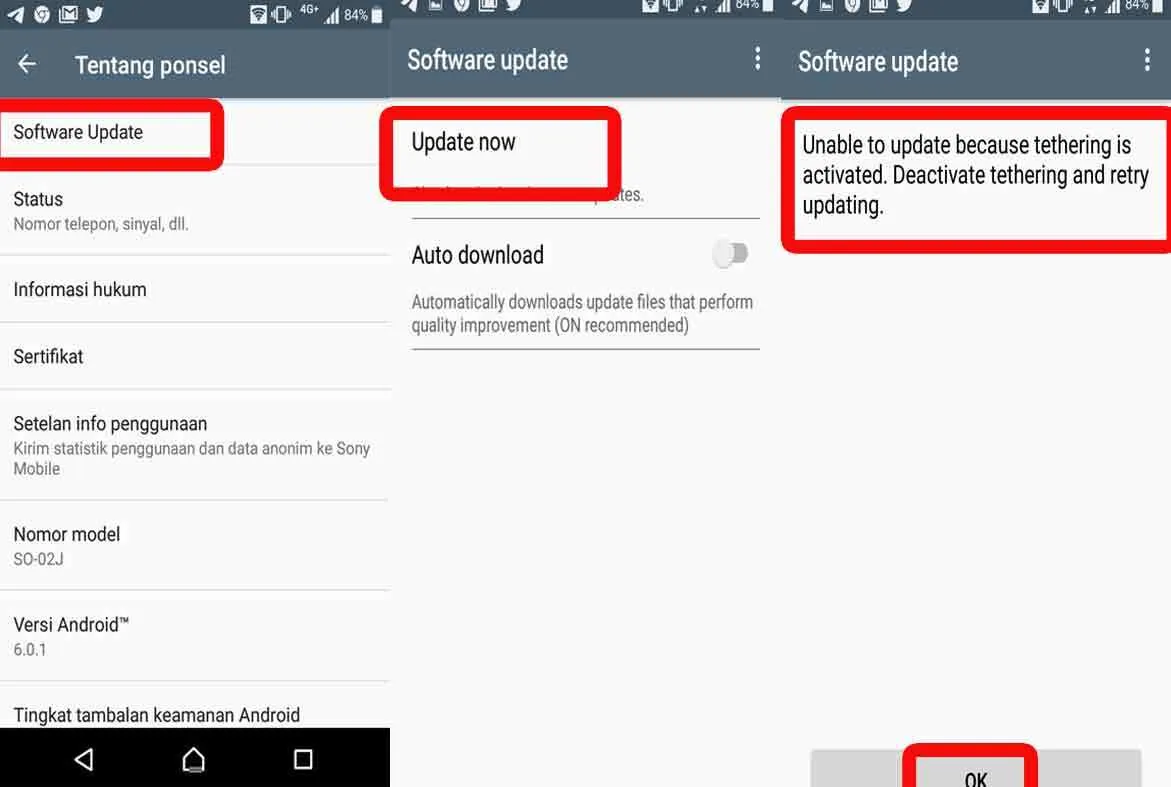
Nah, Sobat Andromax! Upgrade OS Android yang udah mentok emang bikin deg-degan. Rasanya kayak lagi main judi, menang dapat OS baru yang kece, kalah? Bisa-bisa HP kamu jadi batu bata! Makanya, sebelum nekat upgrade, penting banget nih kita bahas risiko dan pertimbangannya. Jangan sampai gara-gara upgrade OS, kamu malah nangis bombay!
Upgrade OS yang gagal bisa berakibat fatal. Bayangin aja, data-data penting kamu raib, HP jadi lemot parah, bahkan bisa sampai nggak nyala lagi. Serem kan? Makanya, baca baik-baik poin-poin penting di bawah ini biar kamu nggak menyesal di kemudian hari.
Risiko Upgrade OS Android yang Gagal
Upgrade OS Android yang gagal bisa mengakibatkan berbagai masalah, mulai dari yang ringan sampai yang bikin kamu mau lempar HP. Beberapa risiko yang mungkin terjadi antara lain bootloop (HP cuma stuck di logo), error sistem yang bikin HP nggak bisa dipake, kehilangan data penting, dan yang paling parah, HP jadi nggak bisa dinyalakan sama sekali alias “mati suri”. Bayangin deh, semua foto kenangan liburan, kontak penting, dan dokumen kerja bisa hilang begitu aja. Ngeri, kan?
Perlu diingat, IDN Times tidak bertanggung jawab atas kerusakan perangkat yang terjadi akibat upaya upgrade sistem operasi yang gagal. Semua tindakan upgrade dilakukan atas risiko pengguna sendiri.
Potensi Masalah Setelah Upgrade OS
Meskipun upgrade berhasil, bukan berarti kamu aman dari masalah. Ada beberapa potensi masalah yang bisa muncul setelah upgrade, seperti aplikasi yang nggak kompatibel, performa HP yang menurun, baterai boros, dan munculnya bug atau error baru. Jadi, siap-siap hadapi kemungkinan-kemungkinan ini ya!
Pentingnya Backup Data Sebelum Upgrade
Sebelum memulai proses upgrade, hal terpenting yang harus kamu lakukan adalah backup data. Ini ibarat kamu lagi mendaki gunung, wajib banget bawa perlengkapan lengkap, termasuk cadangan makanan dan air. Backup data ini penting banget untuk menghindari kehilangan data yang nggak bisa diperbaiki. Bayangin aja kalau semua foto dan video kenangan hilang gara-gara upgrade gagal? Pasti nyesel banget kan?
- Backup data ke Google Drive atau layanan cloud storage lainnya.
- Backup data ke komputer atau hard drive eksternal.
- Manfaatkan fitur backup bawaan perangkat Android.
Langkah Pencegahan Kerusakan Perangkat
Untuk meminimalisir risiko kerusakan, ada beberapa langkah pencegahan yang bisa kamu lakukan. Dengan persiapan yang matang, kamu bisa mengurangi kemungkinan upgrade yang gagal dan menjaga keamanan data kamu.
| Langkah Pencegahan | Penjelasan |
|---|---|
| Pastikan baterai terisi penuh | Baterai yang rendah bisa mengganggu proses upgrade dan menyebabkan kegagalan. |
| Download update melalui koneksi WiFi yang stabil | Koneksi internet yang tidak stabil bisa menyebabkan proses download terputus dan gagal. |
| Jangan mengganggu proses upgrade | Jangan mematikan atau menggunakan HP selama proses upgrade berlangsung. |
| Cek ruang penyimpanan yang cukup | Pastikan ruang penyimpanan HP cukup untuk menampung file update OS. |
| Cari informasi dan tutorial terpercaya | Sebelum melakukan upgrade, cari informasi dan tutorial terpercaya dari sumber yang valid. |
Penutupan Akhir

Upgrade OS Android yang ‘mentok’ memang menantang, tapi bukan berarti mustahil. Dengan memahami ciri-ciri OS yang sudah tak terupdate, metode upgrade yang tepat (jika memungkinkan), dan alternatif solusi untuk meningkatkan performa, kamu bisa tetap menikmati pengalaman Android yang lancar. Ingat selalu untuk melakukan backup data sebelum melakukan tindakan apapun, dan utamakan keamanan perangkatmu. Semoga panduan ini membantu!


What's Your Reaction?
-
0
 Like
Like -
0
 Dislike
Dislike -
0
 Funny
Funny -
0
 Angry
Angry -
0
 Sad
Sad -
0
 Wow
Wow








